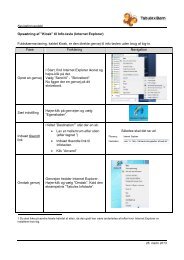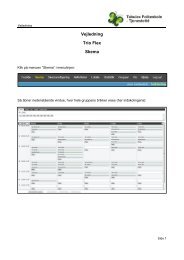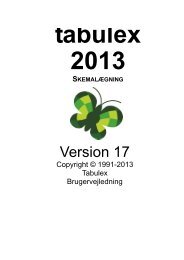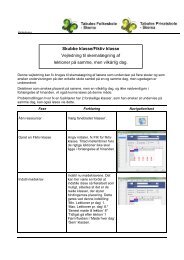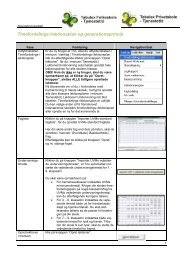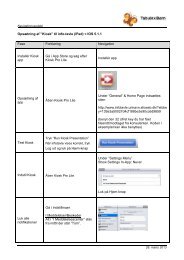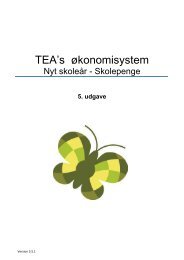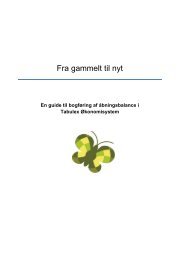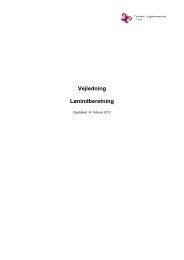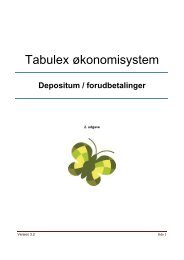Trio Web for lærere - Læreraftale 08 - Tabulex
Trio Web for lærere - Læreraftale 08 - Tabulex
Trio Web for lærere - Læreraftale 08 - Tabulex
You also want an ePaper? Increase the reach of your titles
YUMPU automatically turns print PDFs into web optimized ePapers that Google loves.
Vejledning<br />
Vejledning<br />
til<br />
<strong>Trio</strong> <strong>Web</strong><br />
<strong>for</strong> <strong>lærere</strong><br />
<strong>Læreraftale</strong> <strong>08</strong>
Vejledning<br />
Indholds<strong>for</strong>tegnelse<br />
<strong>Trio</strong> <strong>Web</strong> ............................................................................................................................. 2<br />
Adgang ...................................................................................................................................................... 2<br />
Login ......................................................................................................................................................... 2<br />
Forside ............................................................................................................................. 3<br />
Dine oplysninger ....................................................................................................................................... 4<br />
Dine linjefag .............................................................................................................................................. 5<br />
Skift din adgangskode ............................................................................................................................... 6<br />
Dit ugeskema ............................................................................................................................................ 6<br />
Dagens vikarskema .................................................................................................................................. 7<br />
Ugens vikarskema..................................................................................................................................... 8<br />
Vikaroplysninger........................................................................................................................................ 8<br />
Lektionsmødeplan ..................................................................................................................................... 9<br />
Aktivitetsmødeplan .................................................................................................................................... 9<br />
Personale .................................................................................................................................................. 9<br />
Tjenestetid ...................................................................................................................... 10<br />
Andre opgaver......................................................................................................................................... 11<br />
Ekstraopgaver ......................................................................................................................................... 12<br />
Fravær ..................................................................................................................................................... 12<br />
Afregnet ................................................................................................................................................... 13<br />
Fag<strong>for</strong>deling ................................................................................................................... 13<br />
Tilføj aktivitet ........................................................................................................................................... 15<br />
Oprettelse af en fiktiv lektion ................................................................................................................... 17<br />
Fjern aktivitet ........................................................................................................................................... 21<br />
Tilføj/fjern andre aktivitetskategorier ....................................................................................................... 21<br />
Udskrifter ........................................................................................................................ 22
Vejledning<br />
<strong>Trio</strong> <strong>Web</strong><br />
I <strong>Trio</strong> <strong>Web</strong> har du mulighed <strong>for</strong> at se og udskrive din tidsoversigt, ugeskema samt dagens og<br />
ugens vikarskemaer.<br />
Har skolen licens til ”<strong>Trio</strong> fag<strong>for</strong>deling”, har du og dine kollegaer også mulighed <strong>for</strong> elektronisk at<br />
deltage i fag<strong>for</strong>delingen.<br />
Adgang<br />
Den person der har installeret <strong>Trio</strong> <strong>Web</strong> på din skole, kan <strong>for</strong>tælle dig, hvordan du åbner <strong>Trio</strong> <strong>Web</strong><br />
via en browser, fx Internet Explorer.<br />
Login<br />
Du logger på <strong>Trio</strong> <strong>Web</strong> ved at udpege din<br />
institution/skole og indtaste dit brugernavn og<br />
adgangskode. Første gang er det dine initialer<br />
og cpr.nr. Dette kan du dog ændre. Se side 6.<br />
Får du denne besked, er det en fra skoleledelsen, der har<br />
lukket <strong>for</strong> <strong>for</strong>bindelsen til <strong>Trio</strong>.<br />
Når de igen åbner <strong>for</strong> <strong>for</strong>bindelsen, vil du ved et klik på<br />
knappen ”Test om der er kommet <strong>for</strong>bindelse”, igen få<br />
adgang til <strong>Trio</strong> <strong>Web</strong>.<br />
<strong>Trio</strong> <strong>Web</strong> <strong>for</strong> <strong>lærere</strong> - <strong>Læreraftale</strong> <strong>08</strong> Side 2
Vejledning<br />
Forside<br />
1<br />
Du kan kun se dine egne data. I dette<br />
eksempel er det Anna Axelsen, der er<br />
logget på.<br />
2<br />
Her ser du, hvilket skoleår du er inde i.<br />
Man kan skifte mellem indeværende og<br />
kommende skoleår, hvis <strong>Trio</strong> <strong>Web</strong> er sat<br />
op til det.<br />
3<br />
5<br />
4<br />
Klikker du på printerikonet får du en<br />
udskrift af de data, som du ser på<br />
skærmen.<br />
3<br />
2<br />
Klikker du på den blå tekst med streg<br />
under, får du fx en oversigt over din<br />
undervisning.<br />
Undervisningsoversigten er fra fanebladet<br />
”Undervisning”. Vil du retur til<br />
ovenstående skærmbillede, klikker du på<br />
fanebladet ”Forside”.<br />
Her kan du vælge, hvilken kategori du<br />
ønsker at se.<br />
<strong>Trio</strong> <strong>Web</strong> <strong>for</strong> <strong>lærere</strong> - <strong>Læreraftale</strong> <strong>08</strong> Side 3<br />
4<br />
5<br />
1
Vejledning<br />
Dine oplysninger<br />
Når du klikker på ”Dine oplysninger” på <strong>for</strong>siden, åbnes vinduet med dine personlige oplysninger.<br />
Har du brug <strong>for</strong> at ændre eller tilføje in<strong>for</strong>mation, klikker du på ”Ret dine oplysninger”.<br />
Tast eventuelle ændringer eller<br />
tilføj nye. Klik på Gem.<br />
Laver du ændringer i dine<br />
personlige oplysninger, bliver<br />
de straks synlige i <strong>Trio</strong>.<br />
<strong>Trio</strong> <strong>Web</strong> <strong>for</strong> <strong>lærere</strong> - <strong>Læreraftale</strong> <strong>08</strong> Side 4
Vejledning<br />
Dine linjefag<br />
Her kan du indtaste dine linjefag eller tilsvarende kompetencer.<br />
Klik på Opret-knappen.<br />
Nu får du ovenstående dialogboks frem, hvor du kan udpege dine linjefag. Hvis det er en<br />
tilsvarende kompetence, markerer du med flueben.<br />
<strong>Trio</strong> <strong>Web</strong> <strong>for</strong> <strong>lærere</strong> - <strong>Læreraftale</strong> <strong>08</strong> Side 5
Vejledning<br />
Skift din adgangskode<br />
Her kan du skifte din adgangskode. Tast først din nuværende adgangskode, dernæst den nye.<br />
Gentag den nye adgangskode og klik på ”Skift adgangskode”<br />
Dit ugeskema<br />
Adgangskoden er nu blevet ændret.<br />
<strong>Trio</strong> <strong>Web</strong> <strong>for</strong> <strong>lærere</strong> - <strong>Læreraftale</strong> <strong>08</strong> Side 6<br />
1<br />
1<br />
2
Vejledning<br />
1<br />
Her kan du se dit ugeskema <strong>for</strong> en given periode.<br />
2<br />
Du kan bladre frem og tilbage, hvis du ønsker at se en anden uge (yderst til højre):<br />
3<br />
Farverne indikerer:<br />
Du kan vælge at udskrive skemaet, hvis du klikker på printer-ikonet.<br />
Dagens vikarskema<br />
Her ses dagens vikarskema (fraværende <strong>lærere</strong> og klasser).<br />
<strong>Trio</strong> <strong>Web</strong> <strong>for</strong> <strong>lærere</strong> - <strong>Læreraftale</strong> <strong>08</strong> Side 7
Vejledning<br />
Ugens vikarskema<br />
Ovenstående viser ugens vikarskema.<br />
Vikaroplysninger<br />
Når du er logget på, og hvis du er vikar på den viste dag/uge, vil vikaroplysningerne fremgå af<br />
såvel dagens som ugens vikarskema. Du kan også se, hvis der evt. er en besked til dig vedr.<br />
vikarlektionen.<br />
<strong>Trio</strong> <strong>Web</strong> <strong>for</strong> <strong>lærere</strong> - <strong>Læreraftale</strong> <strong>08</strong> Side 8
Vejledning<br />
Lektionsmødeplan<br />
Her kan du se dine lektioner i en given periode<br />
Aktivitetsmødeplan<br />
Her kan du se dine aktiviteter i en given periode ekskl. lektioner.<br />
Personale<br />
Under kategorien ”Personale” findes en liste over alle ansatte i alfabetisk rækkefølge<br />
(initialer og navn).<br />
<strong>Trio</strong> <strong>Web</strong> <strong>for</strong> <strong>lærere</strong> - <strong>Læreraftale</strong> <strong>08</strong> Side 9
Vejledning<br />
Tjenestetid<br />
1<br />
Her kan du vælge, hvilken kategori du vil<br />
se.<br />
2<br />
1<br />
Ønsker du en udskrift af de viste akti-<br />
viteter, klikker du på printerikonet .<br />
2<br />
I rammen ser du øverst en sammentælling<br />
af den kategori, som du har åben.<br />
Nederst kan du følge din samlede rest-tid<br />
(uv-timer og omregnet). Har du overtid, vil<br />
tallet være negativt og rødt.<br />
<strong>Trio</strong> <strong>Web</strong> <strong>for</strong> <strong>lærere</strong> - <strong>Læreraftale</strong> <strong>08</strong> Side 10<br />
3<br />
3
Vejledning<br />
Andre opgaver<br />
Klikker du på , kan du se dine opgaver under denne betegnelse. Under ”Timer i alt”<br />
ses antal timer <strong>for</strong> andre opgaver samt resttiden.<br />
<strong>Trio</strong> <strong>Web</strong> <strong>for</strong> <strong>lærere</strong> - <strong>Læreraftale</strong> <strong>08</strong> Side 11
Vejledning<br />
Ekstraopgaver<br />
Hvis du klikker på kan du løbende se dine Ekstraopgaver. Under ”Timer i alt” ses<br />
antal timer <strong>for</strong> ekstraopgaverne samt resttiden.<br />
Fravær<br />
Under kategorien ses såvel ikke-planlagt som planlagt fravær. Under ”Timer i alt” ses antal<br />
fraværstimer samt resttiden.<br />
<strong>Trio</strong> <strong>Web</strong> <strong>for</strong> <strong>lærere</strong> - <strong>Læreraftale</strong> <strong>08</strong> Side 12
Vejledning<br />
Afregnet<br />
Den sidste kategori<br />
Fag<strong>for</strong>deling<br />
Har din skole licens til ”<strong>Trio</strong> Fag<strong>for</strong>deling”, kan du og dine kolleger elektronisk deltage i fag<strong>for</strong>delingen.<br />
<strong>Trio</strong> <strong>Web</strong> <strong>for</strong> <strong>lærere</strong> - <strong>Læreraftale</strong> <strong>08</strong> Side 13
Vejledning<br />
Du kan dog først åbne fanebladet ”Fag<strong>for</strong>deling”, når en af skolens ledere har åbnet <strong>for</strong> adgangen<br />
til den elektroniske fag<strong>for</strong>deling.<br />
1<br />
Vælg den aktivitetskategori, som du vil se.<br />
I dette eksempel har du valgt at se<br />
”Undervisning”.<br />
2<br />
Vil du tilføje/fjerne aktiviteter, skal du<br />
klikke på en af knapperne ”Tilføj aktivitet”<br />
eller ”Fjern aktivitet”.<br />
Dine kolleger kan også være i gang med<br />
at tilføje/fjerne aktiviteter. Klik der<strong>for</strong> med<br />
jævne mellemrum på ”Opfrisk-knappen”.<br />
3<br />
1<br />
Ønsker du en udskrift af de viste aktiviteter,<br />
klikker du på printerikonet.<br />
3<br />
2<br />
I rammen ”Timer i alt” ser du øverst en<br />
sammentælling af den kategori, som du<br />
har åben.<br />
Nederst kan du følge din samlede resttid<br />
(uv-timer og omregnet). Har du overtid, vil<br />
tallet være negativt og rødt.<br />
Vil du oprette en note, klikker du på<br />
plus . Er der oprettet en note, ser du<br />
dette ikon . Klikker du på , kan du<br />
læse, hvad der er skrevet i noten samt<br />
tilføje en kommentar.<br />
<strong>Trio</strong> <strong>Web</strong> <strong>for</strong> <strong>lærere</strong> - <strong>Læreraftale</strong> <strong>08</strong> Side 14<br />
4<br />
5<br />
4<br />
5
Vejledning<br />
Tilføj aktivitet<br />
Har du valgt aktivitetskategorien ”Undervisning” og efterfølgende klikket på knappen ”Tilføj<br />
aktivitet”, vil du få vist vinduet nedenunder.<br />
Vær opmærksom på, at der kan være flere sider end den viste.<br />
Hvis det er tilfældet, vil du over kolonnen ”Periode” kunne se en linje, der angiver antallet af sider,<br />
fx . Er der kun én side, står der ikke noget.<br />
1<br />
I øverste del af vinduet ser du de lek-<br />
tioner, der er ledige.<br />
Ønsker du at tilføje en eller flere lektioner,<br />
sætter du flueben ud <strong>for</strong> de lektioner, du<br />
vil tilføje.<br />
Klik efterfølgende på knappen .<br />
Klik evt. på ”Tilbage-knappen” <strong>for</strong> at se de<br />
lektioner, som du nu har.<br />
2<br />
4<br />
3<br />
Det er vigtigt, at du hele tiden opdaterer<br />
dine data ved at klikke på ”Opfrisk”.<br />
1<br />
2<br />
Har du IKKE klikket på ”Opfrisk”, kan du<br />
opleve, at en eller flere af de aktiviteter,<br />
som du ser er ledige, måske slet ikke er<br />
ledige mere.<br />
Den person, der først tilføjer en aktivitet,<br />
får aktiviteten.<br />
Senere i fag<strong>for</strong>delingen kan det være, at<br />
personen alligevel bliver bedt om at<br />
afgive/ fjerne aktiviteten…..<br />
<strong>Trio</strong> <strong>Web</strong> <strong>for</strong> <strong>lærere</strong> - <strong>Læreraftale</strong> <strong>08</strong> Side 15
Vejledning<br />
3<br />
I nederste del af vinduet ser du de<br />
lektioner, som dine kolleger har valgt.<br />
Ønsker du en af disse lektioner, kan du<br />
gøre opmærksom på det ved at oprette en<br />
note.<br />
Lige nu vises ”Alle hold”, ”Alle fag”, ”Alle<br />
perioder” og alle ”Trin”.<br />
Du har mulighed <strong>for</strong> kun at få vist det, som<br />
interesserer dig. Det<br />
kunne fx være<br />
indskolingen fra 0.-3.<br />
klasse.<br />
Du kan også vælge,<br />
hvilket spor, du vil søge<br />
på.<br />
Klik på ”Søg”.<br />
Denne søgning viser<br />
alle F/K lektionerne i 8.<br />
og 9. kl.<br />
<strong>Trio</strong> <strong>Web</strong> <strong>for</strong> <strong>lærere</strong> - <strong>Læreraftale</strong> <strong>08</strong> Side 16<br />
4
Vejledning<br />
Ser du symbolet er det ikke muligt at oprette en note. Angivet lærer skal have faget.<br />
Oprettelse af en fiktiv lektion<br />
I den elektroniske fag<strong>for</strong>deling kan hver enkel fag<strong>for</strong>delingslinje, fx 4b idr. KUN vælges af én lærer.<br />
Du kan gøre skoleledelsen opmærksom på, at du også ønsker faget ved at oprette en note.<br />
Har en kollega taget et fag, som du også ønsker, har du mulighed <strong>for</strong> at se, hvordan det påvirker<br />
din resttid, hvis du får faget, ved at oprette en fiktiv lektion. Du skal dog være opmærksom på, at<br />
skoleledelsen IKKE kan se dine fiktive lektioner. Skoleledelsen kan KUN se den/de note(r), du<br />
opretter.<br />
<strong>Trio</strong> <strong>Web</strong> <strong>for</strong> <strong>lærere</strong> - læreraftale <strong>08</strong> Side 17
Vejledning<br />
Klik på hvis du ønsker at oprette en note og/eller en fiktiv lektion.<br />
<strong>Trio</strong> <strong>Web</strong> <strong>for</strong> <strong>lærere</strong> - læreraftale <strong>08</strong> Side 18
Vejledning<br />
Du ser nu følgende vindue:<br />
Du har nu mulighed <strong>for</strong> at klikke på knappen<br />
hvis du ønsker at oprette en fiktiv lektion<br />
hvis du ønsker at oprette en note.<br />
<strong>Trio</strong> <strong>Web</strong> <strong>for</strong> <strong>lærere</strong> - læreraftale <strong>08</strong> Side 19
Vejledning<br />
Klik efterfølgende på <strong>for</strong> at komme tilbage til dette vindue:<br />
Har du klikket på er der nu en fiktiv lektion. Her ser du, hvordan<br />
det påvirker din resttid.<br />
<strong>Trio</strong> <strong>Web</strong> <strong>for</strong> <strong>lærere</strong> - læreraftale <strong>08</strong> Side 20
Vejledning<br />
Fjern aktivitet<br />
Har du valgt aktivitetskategorien ”Undervisning” og efterfølgende klikket på knappen ”Fjern<br />
aktivitet”, vil du få vist vinduet nedenunder.<br />
Vær opmærksom på, at der kan være flere sider end den viste.<br />
Hvis det er tilfældet, vil du over kolonnen ”Periode” kunne se en linje, der angiver antallet af sider,<br />
fx . Er der kun én side, står der ikke noget.<br />
Ønsker du at fjerne lektioner, sætter du flueben ud <strong>for</strong> de lektioner, som du vil fjerne.<br />
Klik efterfølgende på knappen .<br />
Klik evt. på ”Tilbage-knappen” <strong>for</strong> at se en oversigt over dine lektioner.<br />
Tilføj/fjern andre aktivitetskategorier<br />
I det <strong>for</strong>egående har du set, hvordan du tilføjer/fjerner lektioner.<br />
Ønsker du at tilføje/fjerne andre opgaver åbner du fanebladet ”Andre opgaver”.<br />
Nu kan du nederst vælge knappen ”Tilføj” eller ”Fjern” aktivitet.<br />
<strong>Trio</strong> <strong>Web</strong> <strong>for</strong> <strong>lærere</strong> - læreraftale <strong>08</strong> Side 21
Vejledning<br />
Udskrifter<br />
For at få vist hele tidsopgørelsen skal du<br />
”scrolle” ned.<br />
2<br />
1 2<br />
Ønsker du en udskrift klikker du på<br />
Udskriften er ofte på mere end 1 side. Når<br />
du udskriver, kan du opleve, at sideskiftet<br />
er et pudsigt sted. Det kan du ikke ændre<br />
på, da det er en browser-baseret udskrift.<br />
<strong>Trio</strong> <strong>Web</strong> <strong>for</strong> <strong>lærere</strong> - læreraftale <strong>08</strong> Side 22<br />
1
Vejledning<br />
<strong>Trio</strong> <strong>Web</strong> <strong>for</strong> <strong>lærere</strong> - læreraftale <strong>08</strong> Side 23